Publicado el 30 de Agosto del 2018
1.666 visualizaciones desde el 30 de Agosto del 2018
146,1 KB
4 paginas
Creado hace 11a (24/09/2013)
COMPILAR UN PROGRAMA
Visual C++ incluye un compilador de C++ que se puede usar para crear cualquier cosa,
desde programas de Visual C++ básicos hasta aplicaciones y componentes de Windows
Forms.
Si realiza este tutorial, podrá crear programas básicos en Visual C++ con un editor de texto
y, a continuación, compilarlos en la línea de comandos.
También podrá compilar programas de Visual C++ creados con un editor de texto en el
entorno de desarrollo integrado (IDE) de Visual Studio. Para obtener más información, vea
Tutorial: Compilar un programa de C++ orientado a CLR en Visual Studio (C++).
Puede usar sus propios programas de Visual C++ en lugar de escribir los que se muestran
en estos pasos. También puede usar cualquiera de los programas de ejemplo de código de
Visual C++ incluidos en otros temas de ayuda.
Requisitos previos
Para completar este tutorial, debe comprender los conceptos básicos del lenguaje C++.
Para crear un archivo de código fuente de Visual C++ y compilarlo en la
línea de comandos
1. Abra la ventana Símbolo del sistema de Visual Studio 2010; para ello, haga clic en
Inicio y elija Todos los programas, Microsoft Visual Studio 2010 y Visual Studio
Tools; a continuación, haga clic en Símbolo del sistema de Visual Studio 2010.
Puede que se requieran credenciales de administrador para compilar el código de
este tutorial correctamente, dependiendo del sistema operativo y de la configuración
del equipo. Para ejecutar la ventana Símbolo del sistema de Visual Studio 2010
como administrador, haga clic con el botón secundario en Símbolo del sistema de
Visual Studio 2010 y, a continuación, haga clic en Ejecutar como administrador.
2. En el símbolo del sistema, escriba notepad basic.cpp y presione la tecla Entrar.
Haga clic en Sí cuando se le pida que cree un archivo.
3. En el Bloc de notas, escriba las líneas siguientes.
4. #include <iostream>
5.
6. int main()
7. {
8. std::cout << "This is a native C++ program." << std::endl;
9. return 0;
�10. }
11. En el menú Archivo, haga clic en Guardar.
Ha creado un archivo de código fuente de Visual C++.
12. Cierre el Bloc de notas.
13. En el símbolo del sistema, escriba cl /EHsc basic.cpp y presione la tecla Entrar. La
opción de línea de comandos /EHsc indica al compilador que habilite el control de
excepciones de C++. Para obtener más información, vea /EH (Modelo de control de
excepciones).
El compilador cl.exe genera un programa ejecutable denominado basic.exe.
Puede ver el nombre del programa ejecutable en las líneas de información de salida
que muestra el compilador.
14. Para ver una lista de todos los archivos del directorio denominados basic con
cualquier extensión de nombre de archivo, escriba dir basic.* y presione la tecla
Entrar.
El archivo .obj es un archivo de formato intermedio del que no se tiene que
preocupar.
15. Para ejecutar el programa basic.exe, escriba basic y presione Entrar.
El programa mostrará este texto y se cerrará:
This is a native C++ program.
16. Para cerrar la ventana Símbolo del sistema de Visual Studio 2010, escriba exit y
presione Enter.
Compilar un programa de Visual C++ que utiliza clases .NET
Los siguientes pasos muestran cómo compilar un programa de Visual C++ que usa clases
de .NET Framework.
Deberá usar la opción del compilador /clr (Compilación de Common Language Runtime)
porque este programa emplea clases .NET y debe incluir las bibliotecas .NET necesarias. El
compilador de Visual C++ genera un archivo .exe que contiene código MSIL en lugar de
instrucciones máquina ejecutables.
Siga los pasos de este procedimiento para compilar cualquiera de los programas de ejemplo
de Visual C++ incluidos en los temas de ayuda.
�Para compilar una aplicación de consola .NET de Visual C++ en la línea de
comandos
1. Abra la ventana Símbolo del sistema de Visual Studio 2010; para ello, haga clic en
Inicio y elija Todos los programas, Microsoft Visual Studio 2010 y Visual Studio
Tools; a continuación, haga clic en Símbolo del sistema de Visual Studio 2010.
Puede que se requieran credenciales de administrador para compilar el código de
este tutorial correctamente, dependiendo del sistema operativo y de la configuración
del equipo. Para ejecutar la ventana Símbolo del sistema de Visual Studio 2010
como administrador, haga clic con el botón secundario en Símbolo del sistema de
Visual Studio 2010 y, a continuación, haga clic en Ejecutar como administrador.
2. En el símbolo del sistema, escriba notepad basicclr.cpp y presione la tecla Entrar.
Haga clic en Sí cuando se le pida que cree un archivo.
3. En el Bloc de notas, escriba las líneas siguientes.
4. int main()
5. {
6. System::Console::WriteLine("This is a Visual C++ program.");
7. }
8. En el menú Archivo, haga clic en Guardar.
Ha creado un archivo de código fuente de Visual C++ que utiliza una clase .NET
(Console) que se encuentra en el espacio de nombres System.
9. Cierre el Bloc de notas.
10. En el símbolo del sistema, escriba cl /clr basicclr.cpp y presione la tecla Entrar. El
compilador cl.exe genera un programa ejecutable denominado basicclr.exe.
11. Para ver una lista de los archivos del directorio denominados basicclr con cualquier
extensión de nombre de archivo, escriba dir basicclr.* y presione Entrar.
El archivo .obj es un archivo de formato intermedio del que no se tiene que
preocupar.
El archivo .manifest es un archivo XML que contiene información sobre el
ensamblado. (Un ensamblado es la unidad de implementación de .NET; por
ejemplo, un programa .exe o un componente .dll o una biblioteca).
12. Para ejecutar el programa basicclr.exe, escriba basicclr y presione Entrar.
El programa mostrará este texto y se cerrará:
This is a Visual C++ program.
�13. Para cerrar la ventana Símbolo del sistema de Visual Studio 2010, escriba exit y
presione Enter.
 Crear cuenta
Crear cuenta
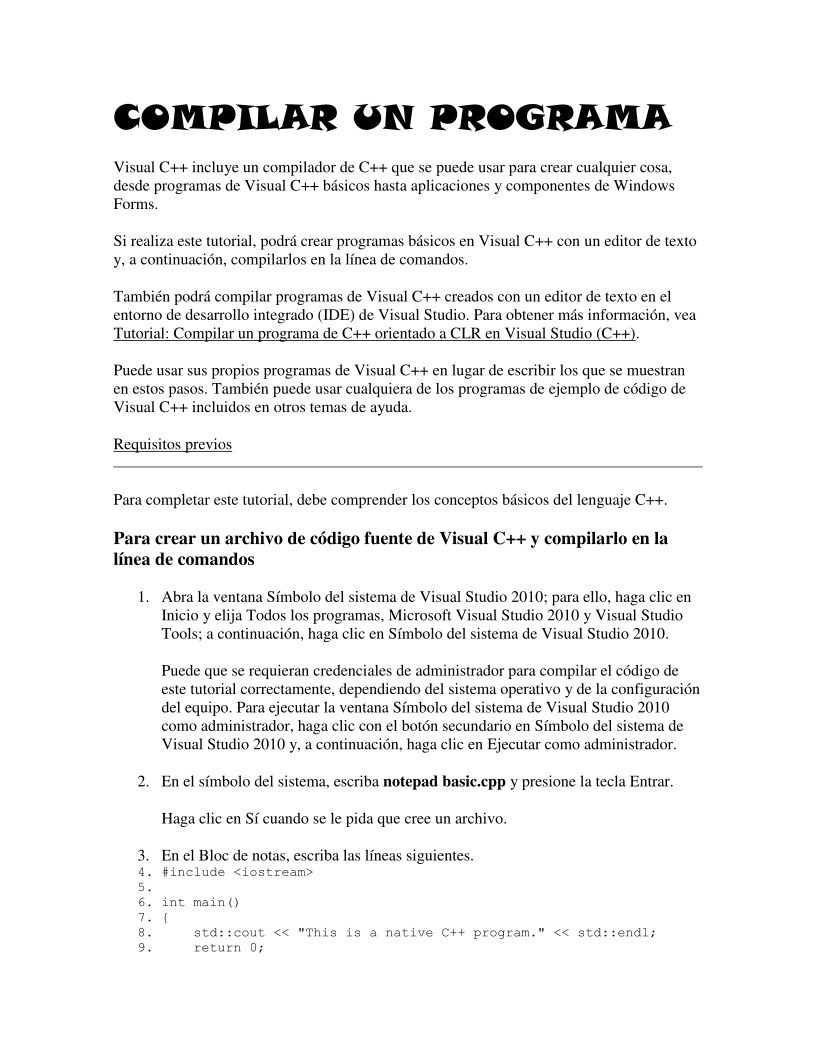

Comentarios de: Compilar un programa (0)
No hay comentarios